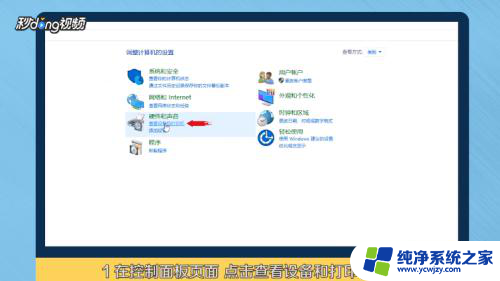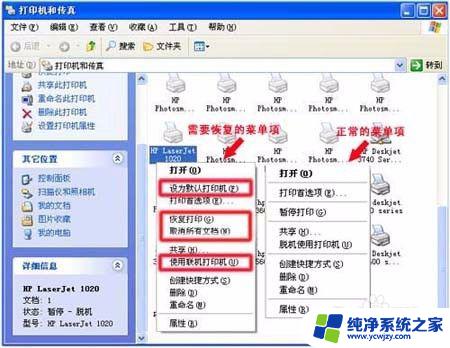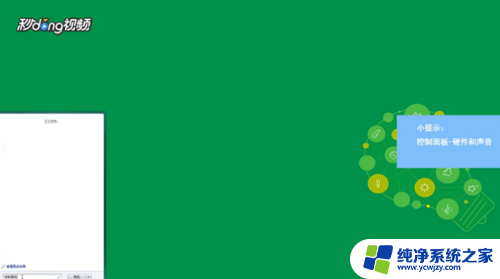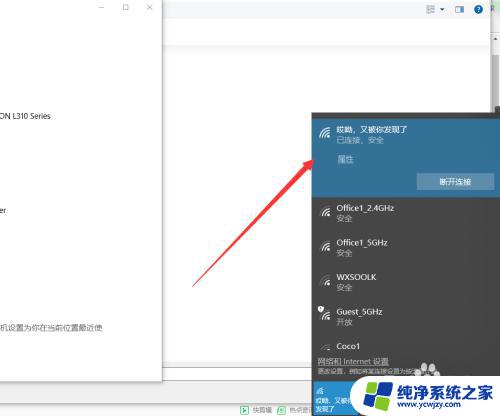换了新电脑怎么添加打印机 怎样在电脑上安装惠普打印机
更新时间:2023-11-17 14:47:00作者:xiaoliu
换了新电脑怎么添加打印机,随着科技的不断进步,许多人在换购新电脑后都会面临一个共同的问题——如何添加打印机,特别是对于那些惠普打印机用户来说,正确地在电脑上安装打印机显得尤为重要。毕竟只有正确地安装了打印机,我们才能方便地进行打印工作。接下来就让我们来了解一下,在新电脑上如何添加惠普打印机吧。
方法如下:
1在“控制面板”页面,点击“查看设备和打印机”进入。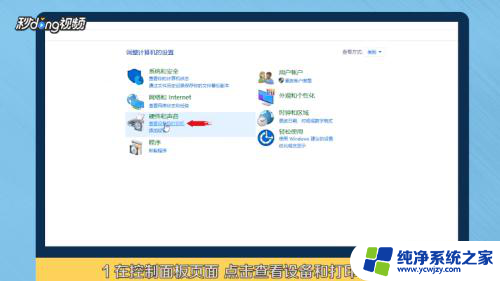 2选择“添加打印机”,点击“我所需的打印机未列出”。
2选择“添加打印机”,点击“我所需的打印机未列出”。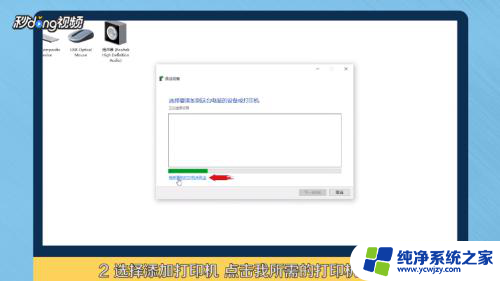 3选择“通过手动设置添加本地打印机或网络打印机”,点击“下一步”。
3选择“通过手动设置添加本地打印机或网络打印机”,点击“下一步”。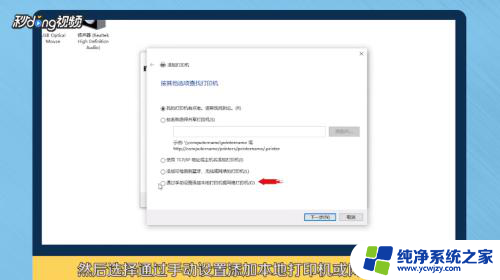 4点击“下一步”。选择已安装好的打印机,再点击“下一步”。
4点击“下一步”。选择已安装好的打印机,再点击“下一步”。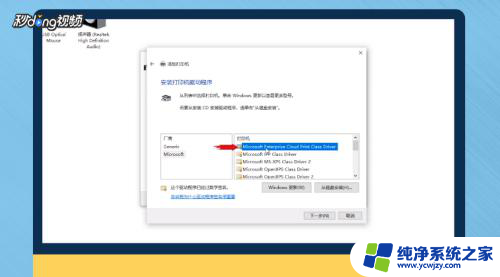 5点击“下一步”直至添加完成,点击“完成”即可在列表中看到打印机。
5点击“下一步”直至添加完成,点击“完成”即可在列表中看到打印机。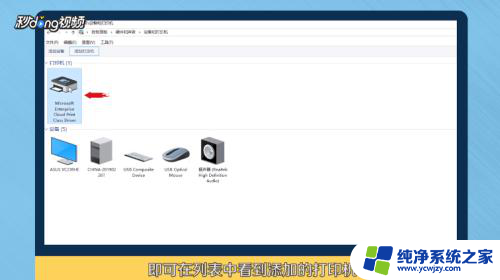 6总结如下。
6总结如下。
以上是关于如何在新电脑上添加打印机的全部内容,如果有需要的用户,可以按照小编提供的步骤进行操作,希望对大家有所帮助。